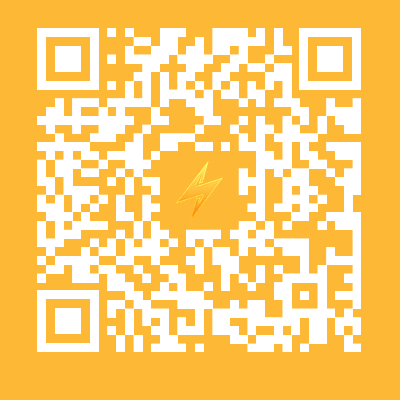LightningX VPN Download-Center
LightningX VPN für macOS herunterladen
 Unterstützt macOS 11 und höher. Unterstützt alle Mac-Modelle.
Unterstützt macOS 11 und höher. Unterstützt alle Mac-Modelle.
 Das beste VPN für Mac mit über 2000 Server in mehr als 70 Ländern.
Das beste VPN für Mac mit über 2000 Server in mehr als 70 Ländern.
 Umgeht Geo-Einschränkungen, um jede Website oder Plattform freizuschalten.
Umgeht Geo-Einschränkungen, um jede Website oder Plattform freizuschalten.
 Keine Bandbreiten- oder Geschwindigkeitsbeschränkungen, um eine schnelle und stabile Netzwerkverbindung sicherzustellen.
Keine Bandbreiten- oder Geschwindigkeitsbeschränkungen, um eine schnelle und stabile Netzwerkverbindung sicherzustellen.
 Verbirgt Ihre IP-Adresse, um die Online-Anonymität zu gewährleisten.
Verbirgt Ihre IP-Adresse, um die Online-Anonymität zu gewährleisten.
 Starke Datenverschlüsselung zum Schutz Ihrer Online-Privatsphäre.
Starke Datenverschlüsselung zum Schutz Ihrer Online-Privatsphäre.
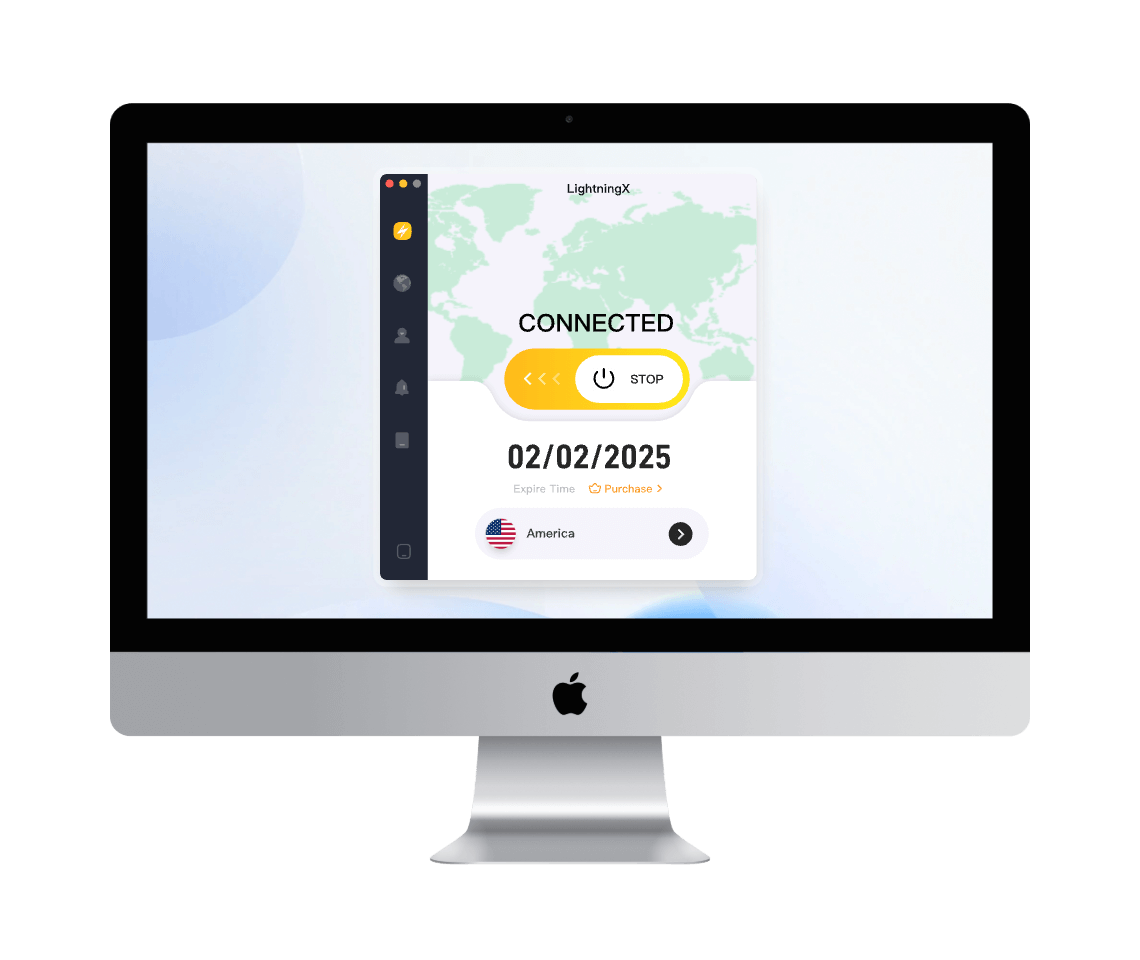
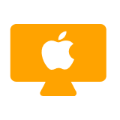









So richten Sie LightningX VPN auf macOS ein und verwenden es - 3 einfache Schritte
Herunterladen und installieren
Klicken Sie auf die Schaltfläche „Kostenlos herunterladen“, um LightningX VPN auf Ihrem Mac-Computer herunterzuladen und zu installieren.

Abonnieren und registrieren
Abonnieren Sie den gewünschten Plan von LightningX VPN. Erstellen Sie ein zufälliges digitales Konto und legen Sie ein Passwort für Ihr Konto fest.

Anmelden und verbinden
Öffnen Sie LightningX VPN. Melden Sie sich bei Ihrem LightningX VPN-Konto an. Wählen Sie einen beliebigen Server aus, um sich mit nur einem Klick zu verbinden. Beginnen Sie, Ihre Lieblingswebsites oder andere Inhalte zu durchsuchen.
Häufig gestellte Fragen für macOS
Wählen Sie einen VPN-Client wie LightningX VPN aus und abonnieren Sie einen Plan. Laden Sie LightningX VPN von der offiziellen Website herunter und installieren Sie es. Öffnen Sie das VPN-Installationsprogramm und folgen Sie den Anweisungen, um LightningX VPN auf Ihrem Mac zu installieren.
LightningX VPN verschlüsselt 100 % Ihrer Internetdaten mithilfe von Verschlüsselungsprotokollen wie Shadowsocks, Vless und WireGuard. Es verwendet starke Verschlüsselungsalgorithmen wie AES-256-GCM. Darüber hinaus verbirgt LightningX VPN Ihre echte IP-Adresse, um Ihre Privatsphäre zu schützen und anonym online zu bleiben.
Wenn beim Herunterladen von LightningX VPN die Meldung „Unbekannte Quelle“ angezeigt wird, gehen Sie zu Apple > Systemeinstellungen > Sicherheit und Datenschutz und wählen Sie „Von überall“ unter „Apps erlauben, die heruntergeladen wurden von“. Dann sollten Sie LightningX VPN auf Ihrem Mac herunterladen können.
LightningX VPN für iOS herunterladen
 Unterstützt iOS 15+.
Unterstützt iOS 15+.
 Beste VPN für alle iPhone- und iPad-Modelle.
Beste VPN für alle iPhone- und iPad-Modelle.
 Bietet über 2000 Server in mehr als 70 Ländern.
Bietet über 2000 Server in mehr als 70 Ländern.
 Umgeht regionale Beschränkungen und greift auf globale Informationen zu.
Umgeht regionale Beschränkungen und greift auf globale Informationen zu.
 Sehr schnelle, stabile und sichere Netzwerkverbindung. Keine Bandbreitenbeschränkungen.
Sehr schnelle, stabile und sichere Netzwerkverbindung. Keine Bandbreitenbeschränkungen.
 Verbirgt Ihre IP-Adresse und verschlüsselt Ihre Online-Privatsphäre und -Sicherheit.
Verbirgt Ihre IP-Adresse und verschlüsselt Ihre Online-Privatsphäre und -Sicherheit.
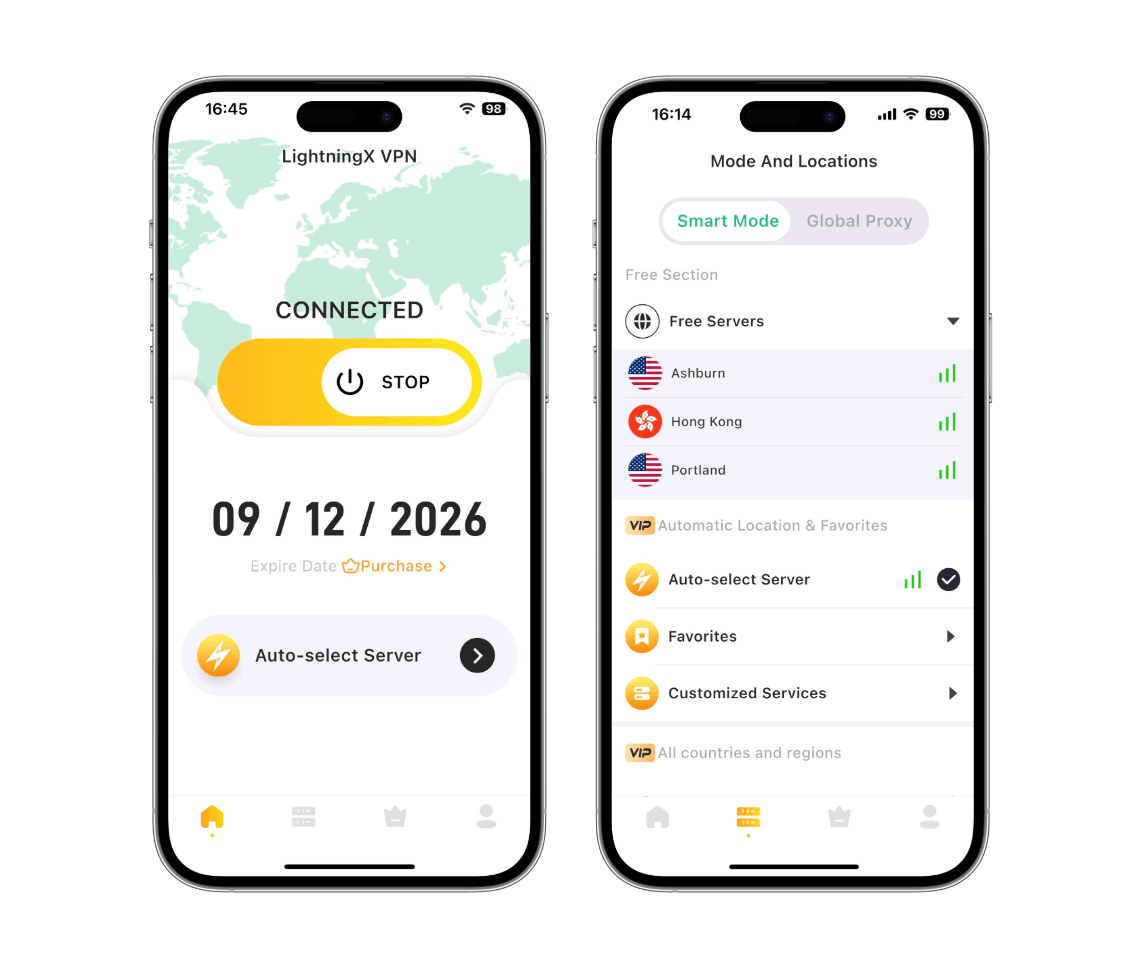










So laden Sie LightningX VPN auf iOS herunter und verwenden es - 3 Schritte
Herunterladen und installieren
Klicken Sie auf die Schaltfläche “Kostenlos herunterladen” oder suchen Sie die LightningX VPN-App im App Store, um LightningX VPN auf Ihrem iPhone oder iPad herunterzuladen und zu installieren.

Abonnieren und registrieren
Nach der Installation der LightningX VPN iOS-App erhalten Sie ein kostenloses Testkonto. Um alle Funktionen freizuschalten, abonnieren Sie einen Plan von LightningX VPN und erstellen Sie ein digitales Konto.

Anmelden und verbinden
Starten Sie LightningX VPN. Melden Sie sich bei Ihrem LightningX VPN-Konto an. Tippen Sie auf “Starten”, um sich mit LightningX VPN zu verbinden, oder wählen Sie einen anderen Server aus, um sich zu verbinden.
Häufig gestellte Fragen zu iOS
In einigen Regionen finden Sie möglicherweise LightningX VPN nicht im App Store. Dies kann an geografischen Einschränkungen liegen. Sie können die Region Ihres Apple-Kontos ändern oder eine andere Apple-ID, wie eine US-Apple-ID, registrieren und dann nach LightningX VPN im App Store suchen und es herunterladen.
Ein VPN ist ein virtuelles privates Netzwerk. Die Verwendung eines VPN auf Ihrem Gerät versteckt Ihre IP-Adresse und verschlüsselt Ihren Online-Verkehr, sodass Sie anonym und sicher surfen können. Sie können auch auf Inhalte zugreifen, die regional eingeschränkt sind, indem Sie ein VPN verwenden.
LightningX VPN bietet eine kostenlose Testversion an. Wenn Sie mit diesem VPN-Tool zufrieden sind, können Sie einen kostenpflichtigen Plan wählen, um unbegrenzte Server und Bandbreite zu erhalten.
LightningX VPN für Windows herunterladen
 Unterstützung von Windows 11/10.
Unterstützung von Windows 11/10.
 Bietet über 2000 Server in über 70 Ländern.
Bietet über 2000 Server in über 70 Ländern.
 Umgeht geografische Einschränkungen, um auf weltweite Inhalte zuzugreifen.
Umgeht geografische Einschränkungen, um auf weltweite Inhalte zuzugreifen.
 Schnelle und stabile Netzwerkverbindung ohne Bandbreitenbeschränkungen.
Schnelle und stabile Netzwerkverbindung ohne Bandbreitenbeschränkungen.
 Entsperrt jede Website oder Plattform, einschließlich YouTube, TikTok, Instagram, Netflix usw.
Entsperrt jede Website oder Plattform, einschließlich YouTube, TikTok, Instagram, Netflix usw.
 Versteckt Ihre IP-Adresse, um online anonym zu bleiben.
Versteckt Ihre IP-Adresse, um online anonym zu bleiben.
 Verschlüsselt Ihre Online-Daten zum Schutz Ihrer Privatsphäre und Sicherheit.
Verschlüsselt Ihre Online-Daten zum Schutz Ihrer Privatsphäre und Sicherheit.
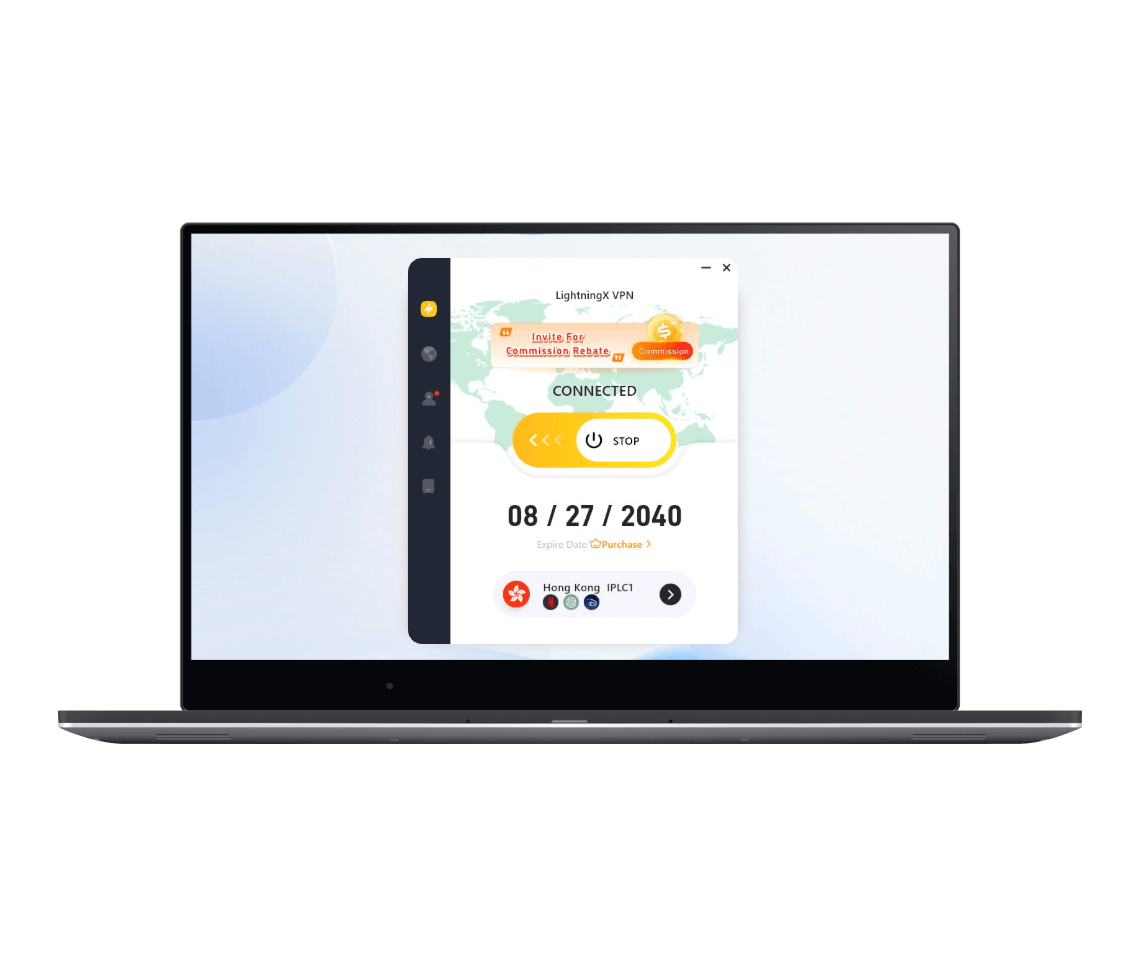

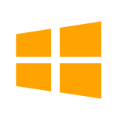








So richten Sie LightningX VPN auf Windows 10/11 ein und verwenden es – 3 Schritte
Herunterladen und installieren
Klicken Sie auf die Schaltfläche „Kostenloser Download“, um LightningX VPN auf Ihrem PC herunterzuladen und zu installieren.

Abonnieren und registrieren
Abonnieren Sie den gewünschten Plan von LightningX VPN. Erhalten Sie ein zufälliges digitales Konto und legen Sie ein Passwort für Ihr Konto fest.

Anmelden und verbinden
Öffnen Sie LightningX VPN. Melden Sie sich bei Ihrem LightningX VPN-Konto an. Wählen Sie jeden beliebigen Server zum Ein-Klick-Verbinden aus. Beginnen Sie mit dem Surfen auf Ihren bevorzugten Websites oder anderen Inhalten.
Häufig gestellte Fragen zu Windows
Besuchen Sie die offizielle Website in Ihrem Browser und klicken Sie auf die Schaltfläche „Kostenloser Download“, um LightningX VPN auf Ihrem PC herunterzuladen und zu installieren.
Überprüfen Sie Ihre Netzwerkverbindung, um sicherzustellen, dass Ihre Internetverbindung schnell und stabil ist. Sie können auch den VPN-Modus auf „Global Proxy“ ändern und versuchen, LightningX VPN erneut herunterzuladen.
Wenn Sie beim Versuch, sich bei LightningX VPN anzumelden, auf Fehler stoßen, überprüfen Sie Ihre digitale Kontonummer und Ihr Passwort noch einmal. Stellen Sie sicher, dass Ihr Abonnement nicht abgelaufen ist. Überprüfen Sie auch Ihre Internetverbindung und versuchen Sie es erneut.
Ja, Sie können LightningX VPN gleichzeitig auf bis zu drei Geräten mit einem einzigen Konto verwenden.
LightningX VPN für Android herunterladen
 Unterstützt Android 5.0 und höher.
Unterstützt Android 5.0 und höher.
 Bietet über 2000 globale Server mit unbegrenzter Bandbreite.
Bietet über 2000 globale Server mit unbegrenzter Bandbreite.
 Umgeht geografische Beschränkungen und greift auf jede Website oder Plattform zu.
Umgeht geografische Beschränkungen und greift auf jede Website oder Plattform zu.
 Sehr schnelle, stabile und sichere Netzwerkverbindung.
Sehr schnelle, stabile und sichere Netzwerkverbindung.
 Starke Verschlüsselung zum Schutz Ihrer Privatsphäre und Datensicherheit.
Starke Verschlüsselung zum Schutz Ihrer Privatsphäre und Datensicherheit.
 Verbirgt Ihre IP-Adresse, um online anonym zu bleiben.
Verbirgt Ihre IP-Adresse, um online anonym zu bleiben.
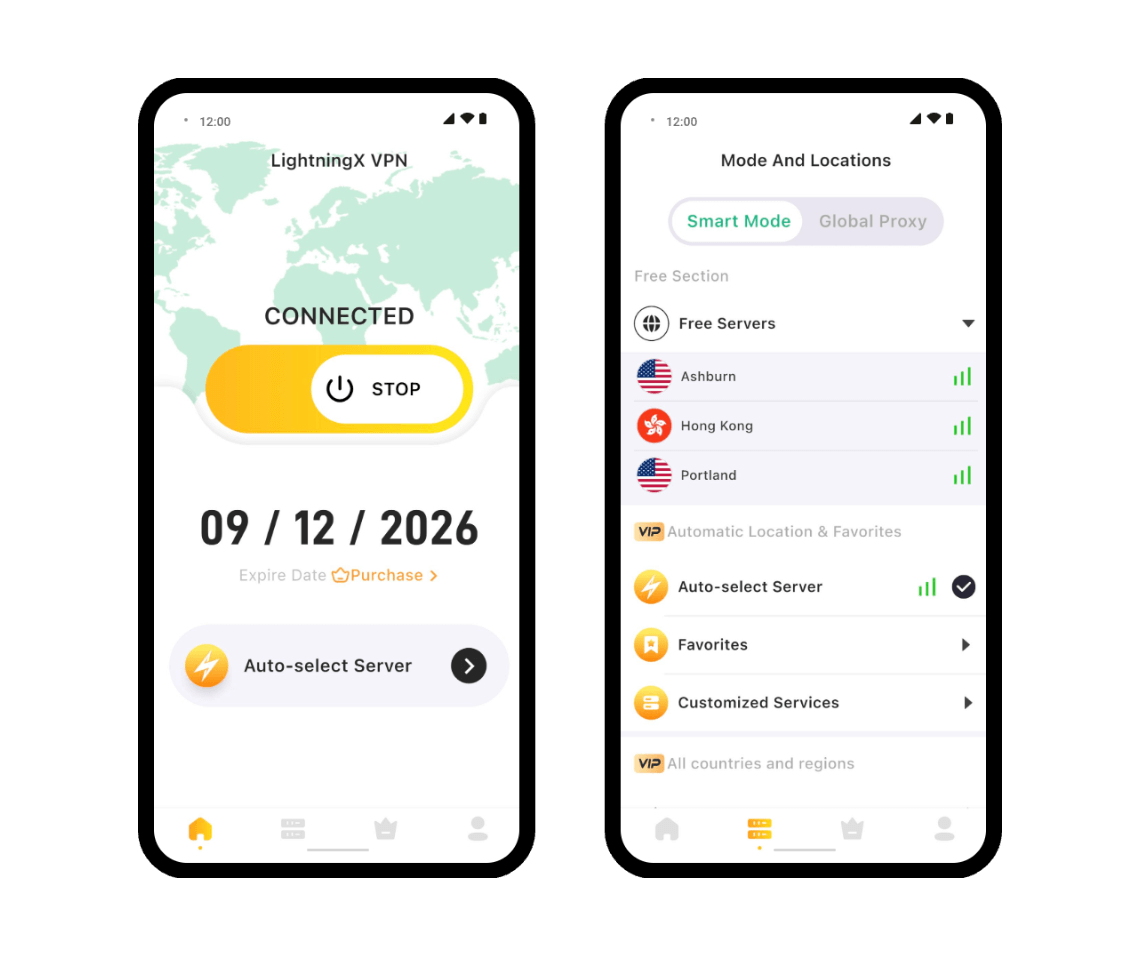



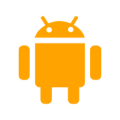






LightningX VPN auf Android installieren und verwenden - 3 Schritte
Herunterladen und installieren
Klicken Sie auf die Schaltfläche „Kostenlos herunterladen“ oder suchen Sie die LightningX VPN-App im Google Play Store, um sie herunterzuladen und auf Ihrem Android-Gerät zu installieren.

Abonnieren und registrieren
Nach der Installation der LightningX VPN-App auf Android erhalten Sie ein kostenloses Testkonto. Um auf alle Funktionen zuzugreifen, abonnieren Sie einen LightningX VPN-Plan und registrieren Sie sich für ein digitales Konto.

Anmelden und verbinden
Öffnen Sie LightningX VPN. Melden Sie sich bei Ihrem LightningX VPN-Konto an und wählen Sie den gewünschten VPN-Server mit nur einem Klick aus.
Häufig gestellte Fragen zu Android
Wählen Sie einen zuverlässigen VPN-Anbieter wie LightningX VPN. Laden Sie die App aus dem Google Play Store herunter, öffnen Sie die LightningX VPN-App und melden Sie sich bei Ihrem Konto an. Wählen Sie den Standort des Servers aus und stellen Sie die Verbindung her.
LightningX VPN ist kein kostenloses VPN, aber Sie können einige kostenlose Testversionen nutzen. Wenn Sie LightningX VPN zum ersten Mal auf Ihr Android-Gerät herunterladen und installieren, erhalten Sie ein kostenloses Konto und können eine kostenlose Testversion nutzen. Sie können auch Ihre E-Mail-Adresse angeben, um 30 Minuten kostenlose Nutzungszeit zu erhalten.
Um LightningX VPN auf einem Android-Handy oder -Tablet zu deaktivieren, öffnen Sie die VPN-App und klicken Sie auf die Schaltfläche „Stoppen“.
Wenn die VPN-Verbindung häufig unterbrochen wird, versuchen Sie, sich mit einem anderen Server zu verbinden, stellen Sie sicher, dass Ihre Haupt-Internetverbindung stabil ist, aktualisieren Sie die VPN auf die neueste Version oder wenden Sie sich an den Support.
LightningX VPN für Apple TV herunterladen
 Unterstützt tvOS 17 und höher.
Unterstützt tvOS 17 und höher.
 Bietet über 2000 VPN-Server in mehr als 70 Ländern.
Bietet über 2000 VPN-Server in mehr als 70 Ländern.
 Streamen Sie Filme und TV-Shows auf verschiedenen Plattformen wie Netflix, Hulu, Disney+ usw.
Streamen Sie Filme und TV-Shows auf verschiedenen Plattformen wie Netflix, Hulu, Disney+ usw.
 Umgeht geografische Beschränkungen und entsperrt globalen Inhalt.
Umgeht geografische Beschränkungen und entsperrt globalen Inhalt.
 Sehr schnelle, stabile, unbegrenzte Bandbreite, One-Click-Verbindung.
Sehr schnelle, stabile, unbegrenzte Bandbreite, One-Click-Verbindung.
 Verwendet die höchste EEC-Verschlüsselungsebene zum Schutz Ihrer Privatsphäre und Datensicherheit.
Verwendet die höchste EEC-Verschlüsselungsebene zum Schutz Ihrer Privatsphäre und Datensicherheit.
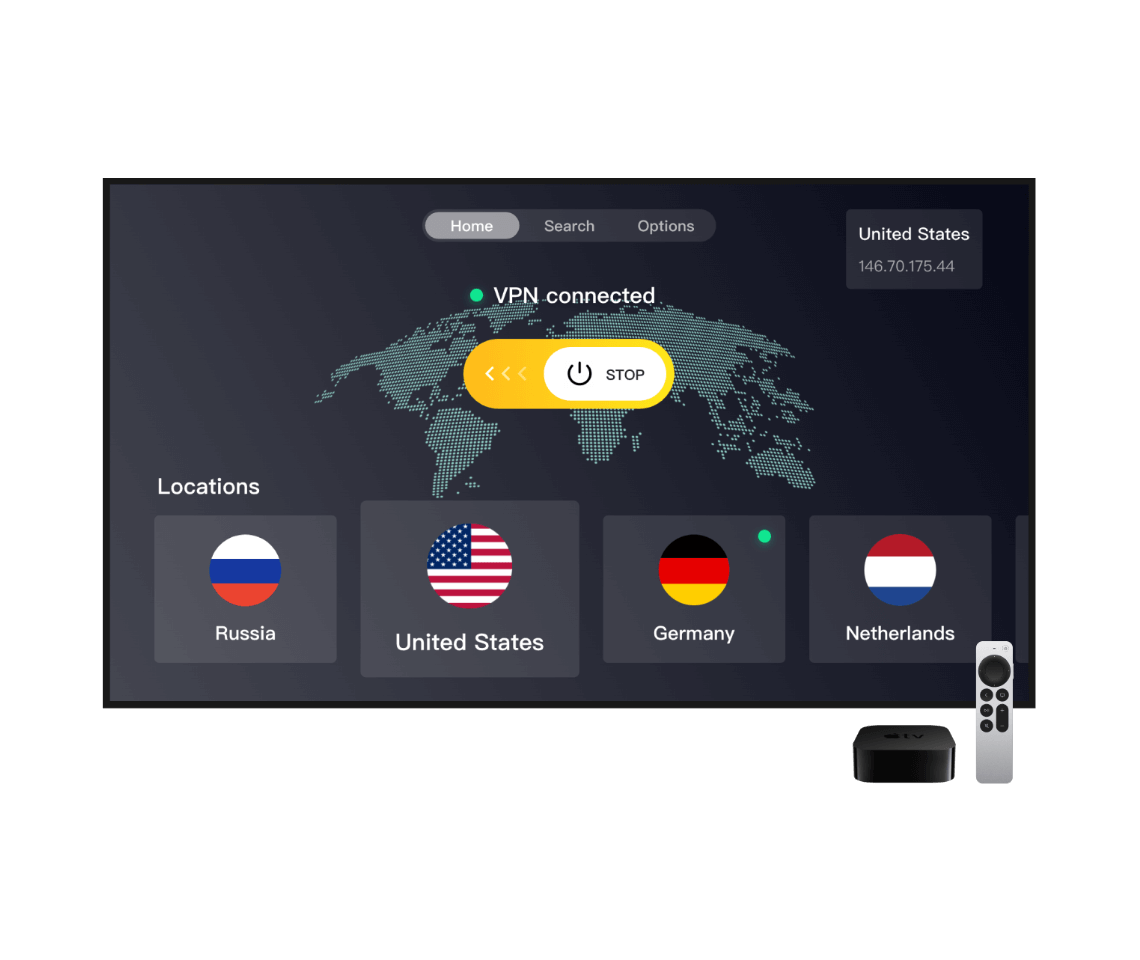










LightningX VPN auf Apple TV installieren und verwenden - 3 Schritte
Herunterladen und installieren
Öffnen Sie den App Store auf Apple TV, suchen Sie nach LightningX VPN und laden Sie es herunter, um es zu installieren.

Abonnieren und registrieren
Abonnieren Sie den LightningX VPN-Plan, um ein zufälliges digitales Konto zu erhalten. Melden Sie sich bei LightningX VPN an, indem Sie das digitale Konto und das Passwort eingeben.

Anmelden und verbinden
Wählen Sie das Land und den Server aus, um sich zu verbinden. Beginnen Sie mit dem Streamen Ihrer Lieblingsfilme und -sendungen auf Apple TV.
Häufig gestellte Fragen zu Apple TV
Suchen Sie „LightningX VPN“ im App Store auf Apple TV. Laden Sie LightningX VPN direkt herunter und installieren Sie es.
Sie können sich bei Ihrem LightningX VPN-Konto auf Apple TV anmelden, indem Sie den Benutzernamen und das Passwort eingeben. Sie können sich auch bei Ihrem VPN-Konto anmelden, indem Sie einen QR-Code in der mobilen LightningX VPN-App scannen.
Auf Apple TV mit tvOS 17 oder neuer können Sie die VPN-App direkt aus dem App Store herunterladen und installieren. Bei älteren Versionen von Apple TV ist es nicht möglich, eine native VPN-App direkt zu installieren.
Télécharger LightningX VPN pour Android TV
 Unterstützt Android 5.0 und höher.
Unterstützt Android 5.0 und höher.
 Streamen Sie Inhalte von verschiedenen Plattformen wie Netflix, Hulu, Disney+ usw.
Streamen Sie Inhalte von verschiedenen Plattformen wie Netflix, Hulu, Disney+ usw.
 Sehen Sie Filme und Fernsehsendungen aus über 70 Ländern frei.
Sehen Sie Filme und Fernsehsendungen aus über 70 Ländern frei.
 Bietet über 2000 globale Server. Schnelle, stabile und unbegrenzte Bandbreite.
Bietet über 2000 globale Server. Schnelle, stabile und unbegrenzte Bandbreite.
 Starke Verschlüsselung zum Schutz Ihrer Datenprivatsphäre und -sicherheit.
Starke Verschlüsselung zum Schutz Ihrer Datenprivatsphäre und -sicherheit.
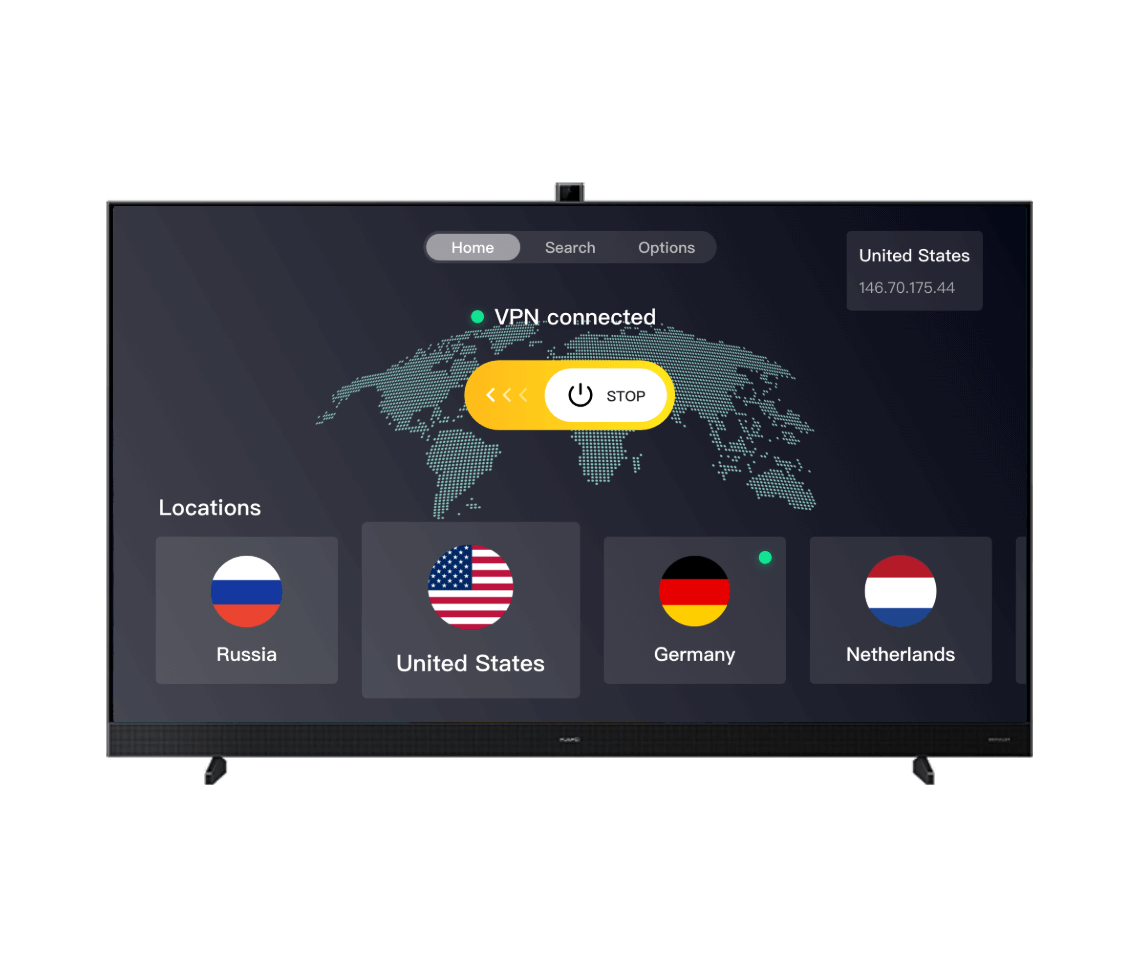










Comment installer et utiliser LightningX VPN sur Android TV – 3 étapes
Herunterladen und installieren
Ouvrez Google Play Store sur votre Android TV, recherchez LightningX VPN, téléchargez et installez LightningX VPN sur votre Android TV.

Abonnieren und registrieren
Abonnez-vous au plan de votre choix et obtenez un compte numérique aléatoire. Connectez-vous à LightningX VPN avec votre compte VPN et votre mot de passe.

Anmelden und verbinden
Sélectionnez un pays et un serveur pour vous connecter. Commencez à diffuser votre contenu préféré sur votre Android TV.
Questions fréquentes pour Android TV
Vous pouvez trouver et télécharger LightningX VPN depuis Google Play Store. Vous pouvez également télécharger le fichier APK de LightningX VPN depuis le site officiel et l’installer sur votre Android TV.
LightningX VPN est un VPN rapide, sécurisé et stable qui fonctionne parfaitement sur Android TV. Il est également disponible sur Apple TV, Windows, macOS, Android et iOS.
Vous pouvez entrer le nom et le mot de passe de votre compte VPN pour vous connecter à LightningX VPN sur votre Android TV. Vous pouvez également utiliser l’application mobile LightningX VPN pour scanner le code QR et vous connecter à votre compte VPN sur votre Android TV.
Oui, de nombreux fournisseurs de VPN proposent des applications pour Android TV que vous pouvez télécharger et installer directement depuis Google Play Store.
Les fournisseurs de VPN premium offrent généralement des serveurs rapides optimisés pour le streaming.
LightningX VPN für Linux herunterladen
 Unterstützt Debian Linux 11 oder Ubuntu 20.04 LTS und spätere Versionen. Kompatibel mit AMD64/ARM64.
Unterstützt Debian Linux 11 oder Ubuntu 20.04 LTS und spätere Versionen. Kompatibel mit AMD64/ARM64.
 Bietet mehr als 2000 Server in über 70 Ländern.
Bietet mehr als 2000 Server in über 70 Ländern.
 Umgeht geografische Einschränkungen, um weltweit auf Inhalte zuzugreifen.
Umgeht geografische Einschränkungen, um weltweit auf Inhalte zuzugreifen.
 Schnelle und stabile Netzwerkverbindung ohne Bandbreitenbegrenzung.
Schnelle und stabile Netzwerkverbindung ohne Bandbreitenbegrenzung.
 Entsperrt jede Website oder Plattform, einschließlich YouTube, TikTok, Instagram, Netflix usw.
Entsperrt jede Website oder Plattform, einschließlich YouTube, TikTok, Instagram, Netflix usw.
 Verbirgt Ihre IP-Adresse, um Ihre Anonymität online zu wahren.
Verbirgt Ihre IP-Adresse, um Ihre Anonymität online zu wahren.
 Verschlüsselt Ihre Online-Daten, um Ihre Privatsphäre und Sicherheit zu schützen.
Verschlüsselt Ihre Online-Daten, um Ihre Privatsphäre und Sicherheit zu schützen.
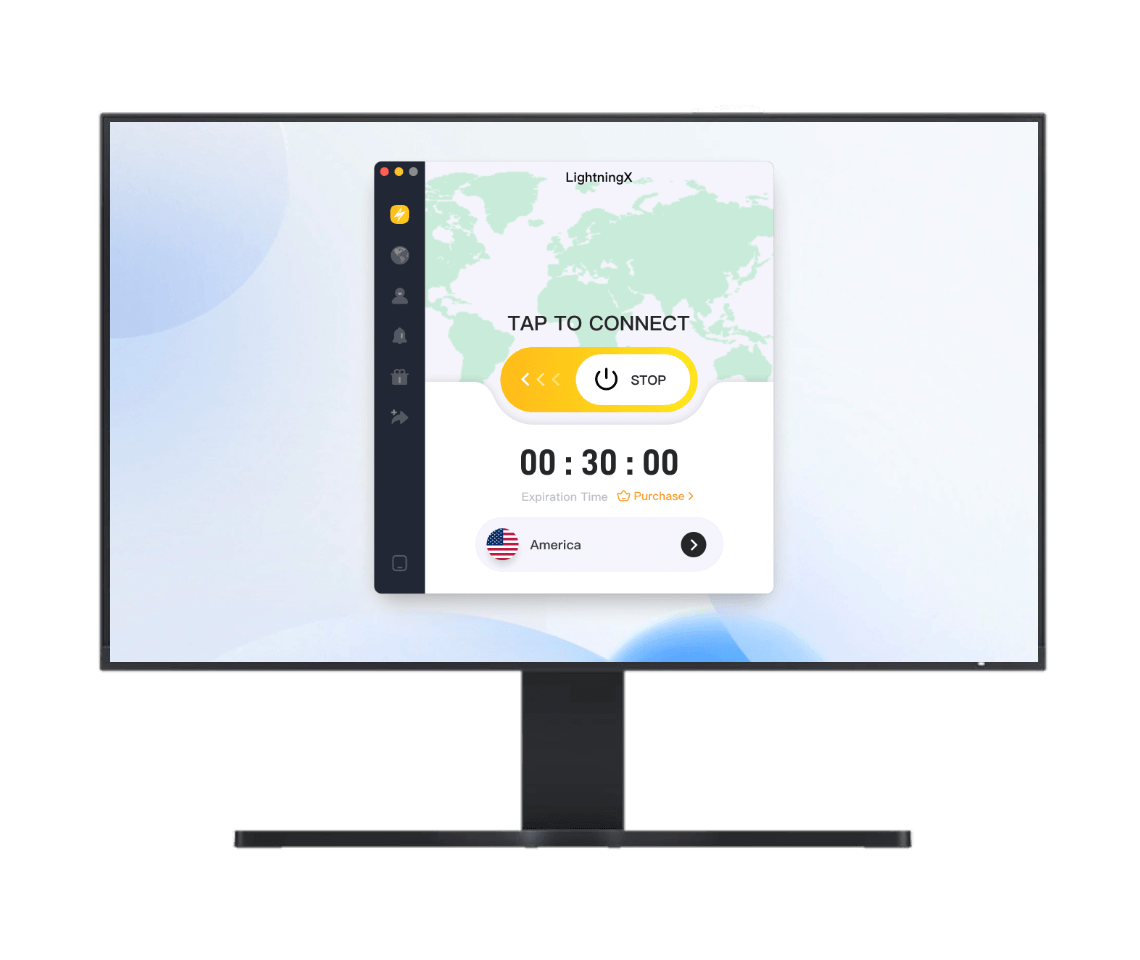










So laden und installieren Sie LightningX VPN auf Linux
Herunterladen und installieren
Klicken Sie auf die Schaltfläche "Kostenloser Download", um LightningX VPN auf Ihrem Linux-Gerät herunterzuladen und zu installieren.

Abonnieren und registrieren
Abonnieren Sie den von Ihnen bevorzugten Plan und melden Sie sich für ein digitales Konto bei LightningX VPN an.

Anmelden und verbinden
Starten Sie LightningX VPN und melden Sie sich bei Ihrem VPN-Konto an. Klicken Sie auf "Starten", um eine Verbindung zum VPN herzustellen, oder klicken Sie auf "Modus und Standorte", um zu einem anderen bevorzugten Server zu wechseln.
Häufig gestellte Fragen für Linux
Im Gegensatz zu anderen Linux VPN-Diensten, die möglicherweise die Verwendung von Befehlen zum Installieren/Anmelden/Verbinden erfordern, bietet LightningX VPN eine Software-Oberfläche. Sie können auf die Schaltfläche "Kostenloser Download" klicken, um diese VPN-Anwendung einfach auf Ihrem Linux-Gerät herunterzuladen und zu installieren. Starten Sie dann die LightningX VPN-App, um Ihre VPN-Verbindungen und -Einstellungen zu verwalten.
Es gibt viele VPN-Tools für Linux, aber LightningX VPN ist möglicherweise das beste. Im Gegensatz zu anderen VPN-Diensten, die eine CLI (Command-Line Interface) verwenden, bietet LightningX VPN eine benutzerfreundliche Software-Oberfläche. Sie können das VPN ganz einfach bedienen, ohne Befehle verwenden zu müssen. Außerdem ist LightningX VPN extrem schnell, stabil und sicher.
LightningX VPN Chrome-Erweiterung herunterladen
 Genießen Sie schnelles, sicheres und werbefreies Surfen im Internet.
Genießen Sie schnelles, sicheres und werbefreies Surfen im Internet.
 Einfache Installation und benutzerfreundliche Bedienung ohne komplizierte Konfiguration.
Einfache Installation und benutzerfreundliche Bedienung ohne komplizierte Konfiguration.
 Modernste Verschlüsselungstechnologie schützt Ihre Privatsphäre und sichert Ihre Daten.
Modernste Verschlüsselungstechnologie schützt Ihre Privatsphäre und sichert Ihre Daten.
 Bereitstellung von über 2000 Servern, um geografische Beschränkungen zu umgehen und Websites und Plattformen frei zu durchsuchen.
Bereitstellung von über 2000 Servern, um geografische Beschränkungen zu umgehen und Websites und Plattformen frei zu durchsuchen.
 Sorgt für eine optimale Internetverbindung für ein reibungsloses Online-Erlebnis.
Sorgt für eine optimale Internetverbindung für ein reibungsloses Online-Erlebnis.
 Verbirgt Ihre IP-Adresse, um Ihre Privatsphäre und Sicherheit zu schützen.
Verbirgt Ihre IP-Adresse, um Ihre Privatsphäre und Sicherheit zu schützen.
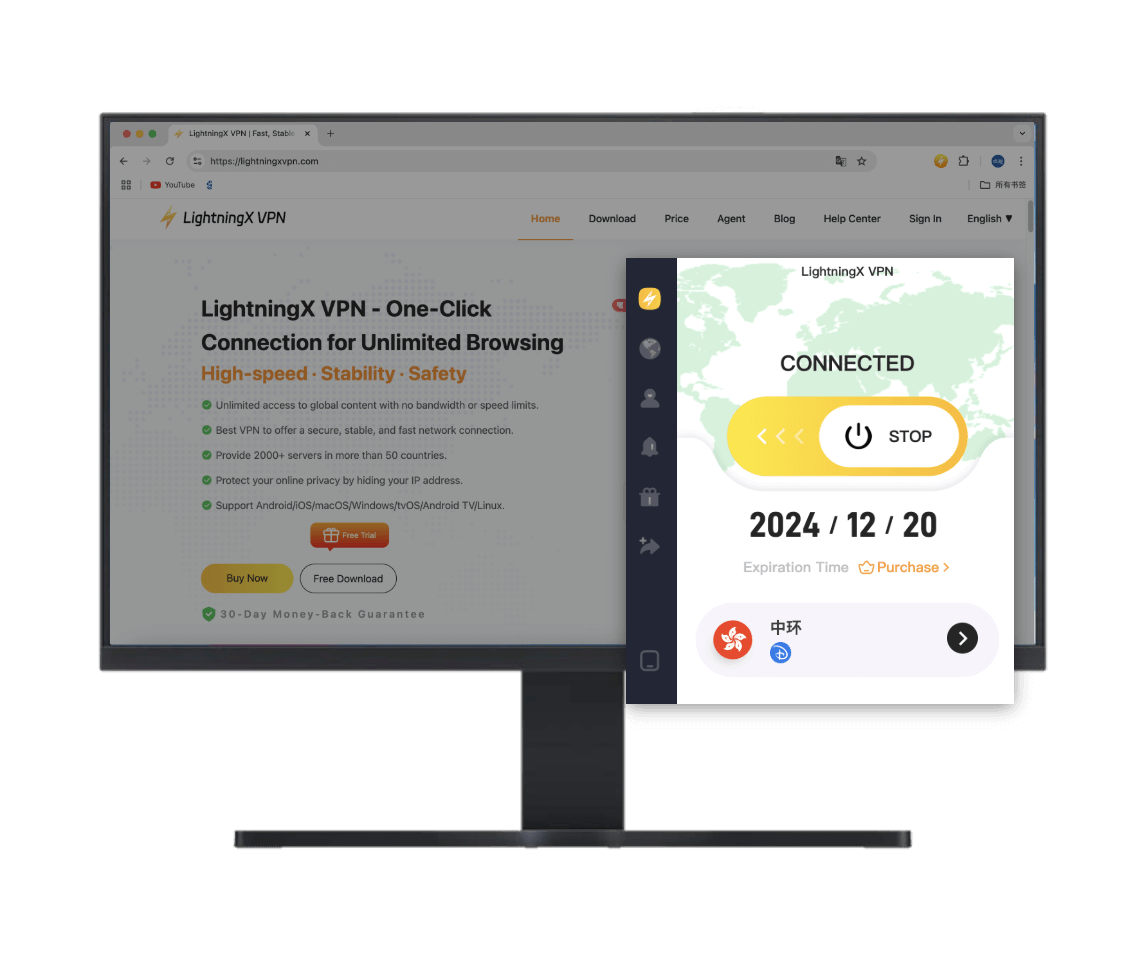










So richten Sie die LightningX VPN Chrome-Erweiterung ein
Chrome-Erweiterung hinzufügen
Klicken Sie auf „Kostenlos herunterladen“ oder suchen Sie im Chrome Web Store nach „LightningX VPN“ und klicken Sie dann auf „Zu Chrome hinzufügen“.

Registrieren und Abonnement wählen
Erstellen Sie ein LightningX VPN-Konto und wählen Sie das passende VPN-Abonnement aus.

Einloggen und verbinden
Öffnen Sie die LightningX VPN Chrome-Erweiterung, melden Sie sich in Ihrem Konto an, wählen Sie ein Land und einen Server aus und klicken Sie auf „Verbinden“. Jetzt können Sie schnelles, sicheres und stabiles Surfen genießen!
Häufig gestellte Fragen zu Chrome
Die minimale erforderliche Version von Google Chrome ist 124.
LightningX VPN für Edge herunterladen
 Genieße ein schnelles, sicheres und werbefreies Surferlebnis auf Microsoft Edge.
Genieße ein schnelles, sicheres und werbefreies Surferlebnis auf Microsoft Edge.
 Entsperre jede Website mit über 2000 Servern weltweit.
Entsperre jede Website mit über 2000 Servern weltweit.
 Ändere deine IP-Adresse und bleibe anonym, um deine Online-Aktivitäten zu schützen.
Ändere deine IP-Adresse und bleibe anonym, um deine Online-Aktivitäten zu schützen.
 Schütze deine Daten mit fortschrittlicher Verschlüsselungstechnologie.
Schütze deine Daten mit fortschrittlicher Verschlüsselungstechnologie.
 Einfach zu installieren und leicht zu bedienen.
Einfach zu installieren und leicht zu bedienen.
 Erlebe stabiles und schnelles Surfen für das beste Benutzererlebnis.
Erlebe stabiles und schnelles Surfen für das beste Benutzererlebnis.
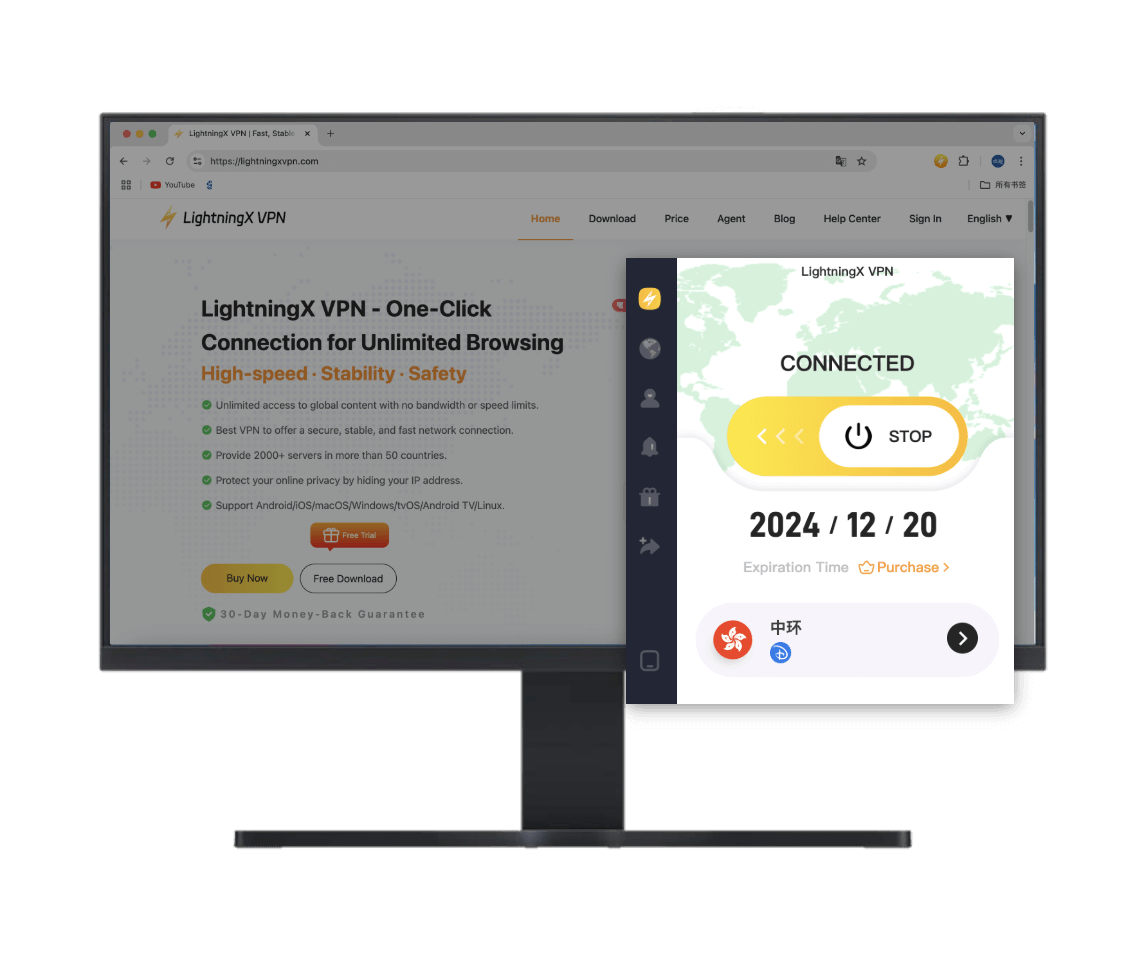










So richtest du die LightningX VPN Edge-Erweiterung ein
Edge-Erweiterung hinzufügen
Klicke auf die Schaltfläche „Kostenloser Download“ oder suche im Edge Add-ons Store nach „LightningX VPN“. Klicke dann auf „Abrufen“ und bestätige die Installation.

Registrieren und Abonnieren
Erstelle ein LightningX VPN-Konto und wähle den VPN-Plan, der am besten zu deinen Bedürfnissen passt.

Anmelden und Verbinden
Öffne die LightningX VPN-Erweiterung in Edge, melde dich in deinem Konto an, wähle einen Server aus und klicke auf „Verbinden“.Jetzt kannst du ein schnelles, sicheres und stabiles Surferlebnis auf Edge genießen!
Edge FAQ
Um die LightningX VPN-Erweiterung auf Edge herunterzuladen, benötigst du mindestens Version 124.
Laden Sie die LightningX VPN-Erweiterung für Firefox herunter
 Genießen Sie ein schnelles, sicheres und werbefreies Surferlebnis auf Firefox.
Genießen Sie ein schnelles, sicheres und werbefreies Surferlebnis auf Firefox.
 Einfach zu installieren und leicht zu bedienen.
Einfach zu installieren und leicht zu bedienen.
 Greifen Sie über 2000 Server weltweit auf jede Website oder Plattform zu.
Greifen Sie über 2000 Server weltweit auf jede Website oder Plattform zu.
 Verbergen Sie Ihre IP-Adresse und bleiben Sie anonym, um Ihre Online-Aktivitäten zu schützen.
Verbergen Sie Ihre IP-Adresse und bleiben Sie anonym, um Ihre Online-Aktivitäten zu schützen.
 Schützen Sie Ihre Daten mit fortschrittlicher Verschlüsselungstechnologie für maximale Privatsphäre.
Schützen Sie Ihre Daten mit fortschrittlicher Verschlüsselungstechnologie für maximale Privatsphäre.
 Erleben Sie beste Browser-Performance mit stabilen, hochgeschwindigkeitsverbindungen.
Erleben Sie beste Browser-Performance mit stabilen, hochgeschwindigkeitsverbindungen.
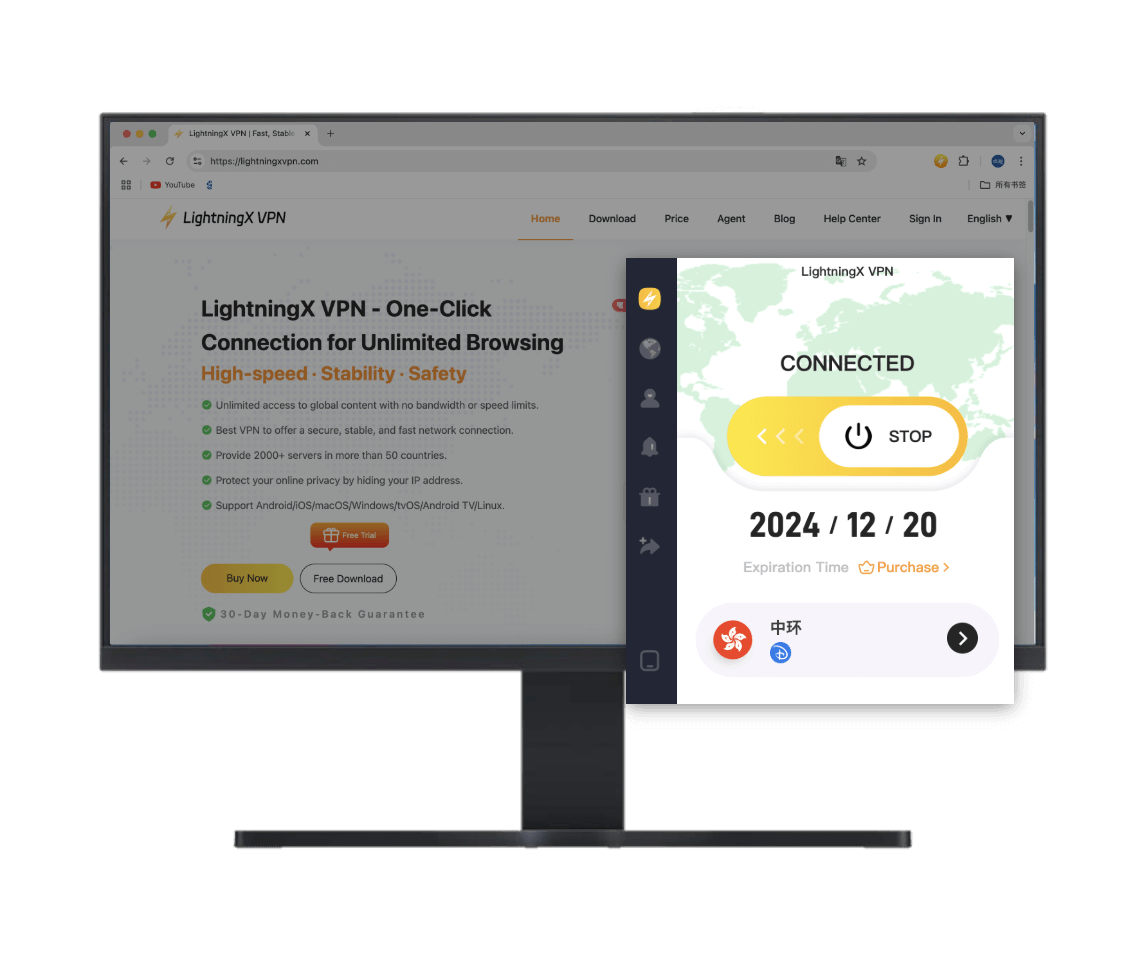










So richten Sie die LightningX VPN-Erweiterung für Firefox ein
Firefox-Erweiterung hinzufügen
Klicken Sie auf die Schaltfläche 'Kostenloser Download' oder suchen Sie im Firefox-Add-ons-Store nach 'LightningX VPN', dann klicken Sie auf 'Zu Firefox hinzufügen' und bestätigen Sie die Installation.

Registrieren und abonnieren
Erstellen Sie ein LightningX VPN-Konto und wählen Sie den VPN-Plan, der am besten zu Ihren Bedürfnissen passt.

Anmelden und verbinden
Öffnen Sie die LightningX VPN-Erweiterung in Firefox, melden Sie sich bei Ihrem Konto an, wählen Sie ein Land und einen Server aus und klicken Sie auf 'Verbinden'. Jetzt können Sie ein schnelles, sicheres und stabiles Surferlebnis auf Firefox genießen!
Häufig gestellte Fragen zu Firefox
Um LightningX VPN im Firefox-Browser herunterzuladen, benötigen Sie mindestens Version 126.